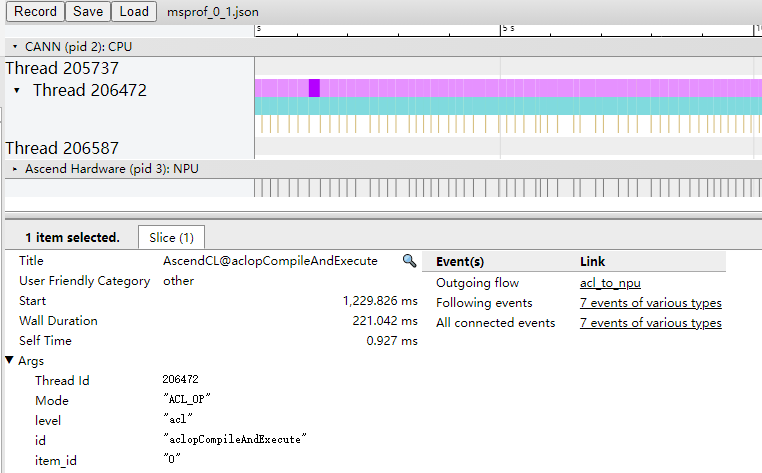采集&解析性能数据
本节介绍推理场景下使用msprof命令行方式采集和解析性能数据、并通过生成的结果文件分析性能瓶颈的基本方法。在使用msprof命令行前,您需要先参见《性能调优工具指南》准备好环境、了解使用约束以及基本的参数使用方法。
采集、解析并导出性能数据
- 登录装有Toolkit软件包的运行环境,执行如下命令,可一键式采集、解析并导出性能数据:
msprof --output=/home/HwHiAiUser/profiling_output /home/HwHiAiUser/HIAI_PROJECTS/MyAppname/out/main
表1 参数说明 参数
描述
可选/必选
--output
收集到的Profiling数据的存放路径,默认为AI任务文件所在目录。路径中不能包含特殊字符:"\n", "\f", "\r", "\b", "\t", "\v", "\u007F"。
可选
命令执行完成后,在output指定的目录下生成PROF_XXX目录,存放自动解析后的性能数据(以下仅展示性能数据)。
├── device_{id} //保存原始数据,用户无需关注 │ └── data └── mindstudio_profiler_output ├── msprof_{timestamp}.json ├── step_trace_{timestamp}.json ├── xx_*.csv ... └── README.txt - 进入mindstudio_profiler_output目录,查看性能数据文件。
默认情况下采集到的文件如表2所示。
表2 msprof默认配置采集的性能数据文件 文件名
说明
msprof_*.json
timeline数据总表。
step_trace_*.json
迭代轨迹数据,每轮迭代的耗时。单算子场景下无此性能数据文件。
op_summary_*.csv
AI Core和AI CPU算子数据。
op_statistic _*.csv
AI Core和AI CPU算子调用次数及耗时统计。
step_trace_*.csv
迭代轨迹数据。单算子场景下无此性能数据文件。
task_time_*.csv
Task Scheduler任务调度信息。
fusion_op_*.csv
模型中算子融合前后信息。单算子场景下无此性能数据文件。
api_statistic_*.csv
用于统计CANN层的API执行耗时信息。
prof_rule_0_*.json
调优建议。
注:“*”表示{timestamp}时间戳。
性能分析
从上文我们可以看到,性能数据文件较多,分析方法也较灵活,以下介绍几个重要文件及分析方法。
- 通过msprof*.json文件从整体角度查看AI任务运行的时序信息,进而分析出可能存在的瓶颈点。
图3 msprof*.json文件示例
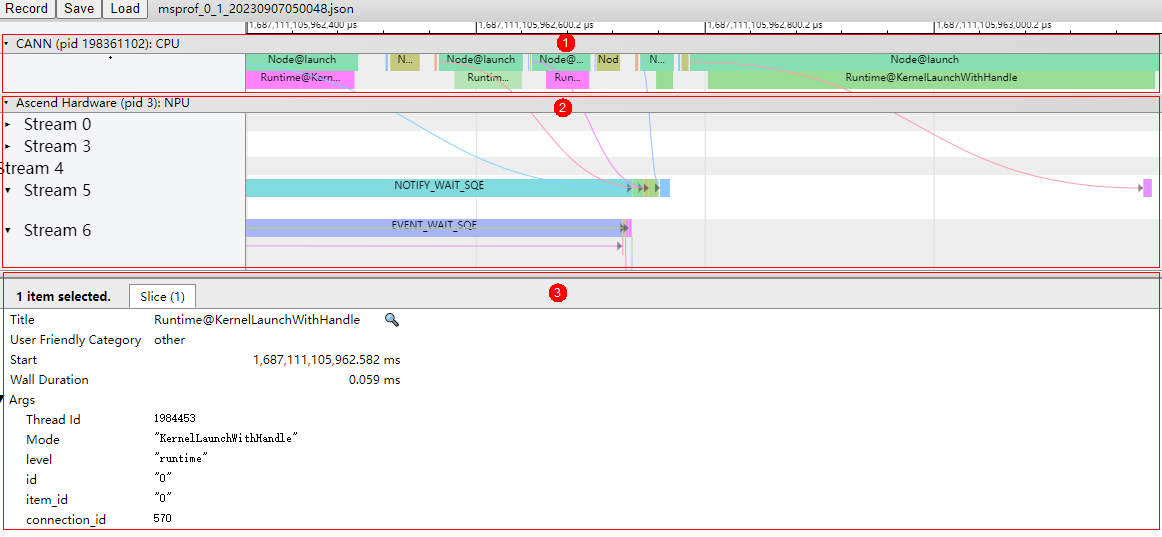
- 区域1:CANN层数据,主要包含AscendCL、Runtime等组件以及Node(算子)的耗时数据。
- 区域2:底层NPU数据,主要包含Ascend Hardware下各个Stream任务流的耗时数据和迭代轨迹数据、昇腾AI处理器系统数据等。
- 区域3:展示timeline中各算子、接口的详细信息(单击各个timeline色块展示)。
从上图可以大致分析出耗时较长的API、算子、任务流等,并且根据对应的箭头指向找出对应的下发关系,分析执行推理过程中下层具体耗时较长的任务,查看区域3的耗时较长的接口和算子,再结合csv文件进行量化分析,定位出具体的性能瓶颈。
- 通过op_statistic_*.csv文件分析各类算子的调用总时间、总次数等,排查是否某类算子总耗时较长,进而分析这类算子是否有优化空间。
图4 op_statistic_*.csv文件示例

可以按照Total Time排序,找出哪类算子耗时较长。
- 通过op_summary_*.csv文件分析具体某个算子的信息和耗时情况,从而找出高耗时算子,进而分析该算子是否有优化空间。
图5 op_summary_*.csv文件示例

Task Duration字段为算子耗时信息,可以按照Task Duration排序,找出高耗时算子;也可以按照Task Type排序,查看不同核(AI Core和AI CPU)上运行的高耗时算子。